Вы когда-либо хотели изменить цвет отдельных фрагментов на экране «Пуск» в Windows 8? Система позволяет настраивать цвета плиток на схему, но вы не можете устанавливать свои собственные уникальные цвета для отдельных плиток. Однако это можно сделать несколько иначе.
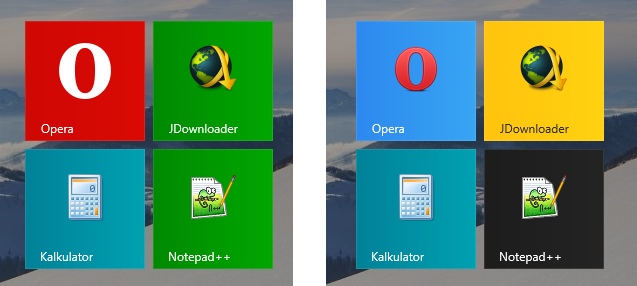
Если Windows не позволяет нам что-то, всегда есть альтернативное решение в виде дополнительных программ. В этом случае это не так — с небольшой программой мы можем установить любые цвета для отдельных плит, отображаемых на экране запуска Windows.
Изменение цвета выбранных фрагментов в Windows 8
Цвет отдельных плиток можно изменить с помощью Color Changer для Windows Tile. Это небольшой инструмент, который позволяет вам выбрать программу из списка, а затем установить для нее уникальную настройку цветов фона и текста на плитке.
Загрузите Color Changer для Windows Tile
После запуска программы перейдите на вкладку «Изменить цвет». Появится простой интерфейс, в котором мы должны выбрать программу, для которой мы хотим установить цвета, а затем отрегулировать детали.
Мы расширяем список в поле «Выбрать приложение» и выбираем программу, чей фрагмент вы хотите изменить. Затем выберите цвет под ним. Мы можем выбрать один из доступных цветов в программе или определить свой собственный, вставив HEX-код в поле «Color Hex».
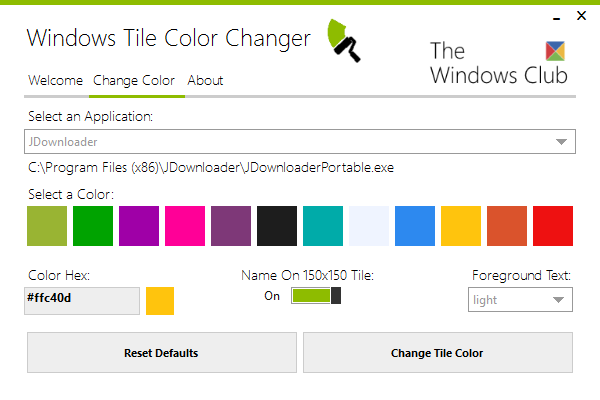
Если вы не знаете, где получить код цвета в HEX, вы можете использовать веб-сайт Color Picker. Мы найдем здесь подборщик цветов, как в любой графической программе. Просто выберите нужный цвет, затем скопируйте шестизначный код HEX из окна над зондом и вставьте его в программу Windows Chocolate Color Changer. Обратите внимание, что перед этим кодом должен стоять знак «#».
Помимо фона плитки, мы также можем изменить цвет шрифта на светлый или темный. Если вы установили темный фон, стоит изменить цвет на свет, чтобы текст с именем программы был виден. Мы можем сделать это с правой стороны в разделе «Передний текст». Однако, если вы хотите оставить один и тот же значок и не добавлять имя программы в виде текста на плитке, мы можем отключить отображение заголовка — просто выберите «Name at 150×150 Tile» в положение «Off».
В конце концов, мы нажимаем «Изменить цвет плитки», и он готов. После входа в экран «Пуск» мы заметили, что наша плитка была немедленно обновлена и отображается в новой цветовой схеме.






